Q&Aナンバー【1409-3600】更新日:2012年5月17日
このページをブックマークする(ログイン中のみ利用可)
くっきり機能を有効にする / 無効にする方法を教えてください。(2011年冬モデル〜2012年夏モデル)
| 対象機種 | 2012年夏モデルLIFEBOOK AH53/H、他・・・ |
|---|---|
| 対象OS |
|
 質問
質問
くっきり機能を有効にする / 無効にする方法を教えてください。
 回答
回答
くっきり機能を有効にすることにより、解像度の低いインターネット上の動画を高画質でくっきりきれいに再生できます。
また、CPUの使用率を抑えるため、消費電力も抑えられます。
くっきり機能を有効にする、または、無効にする方法は、次のとおりです。

- くっきり機能を有効にした状態でHD画質の動画を再生すると、コマ落ちが発生する場合があります。
HD画質の動画を再生するときは、くっきり機能を無効にすることをお勧めします。 - ESPRIMO EH30/HT、LIFEBOOK AH40/Hをお使いの場合は、次のQ&Aをご覧ください。
 くっきり機能を有効にする / 無効にする方法を教えてください。(2012年夏モデル) (新しいウィンドウで表示)
くっきり機能を有効にする / 無効にする方法を教えてください。(2012年夏モデル) (新しいウィンドウで表示)
有効にする
次の手順で、くっきり機能を有効にします。

お使いの環境によっては、表示される画面が異なります。
- 「スタート」ボタン→「すべてのプログラム」→「AMD VISION Engine Control Center」→「AMD VISION Engine Control Center」の順にクリックします。
- 「AMD VISION Engine Control Center」が表示されます。
「ビデオ」欄の「ビデオ画質」をクリックします。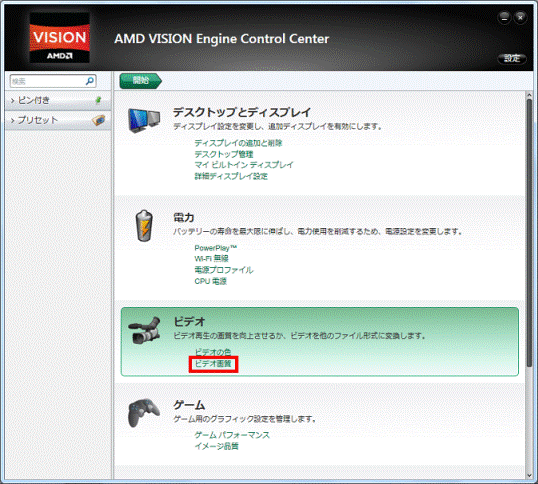
- 「その他のビデオ設定」欄の「その他のビデオ設定」をクリックします。
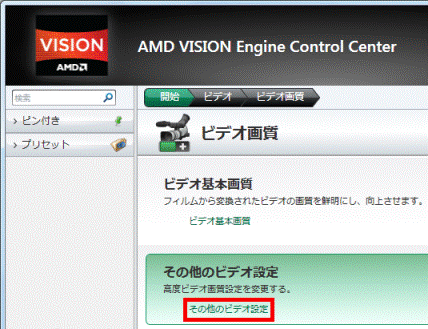
- 次の項目のスイッチをクリックし、「|」に設定します。
- 縁拡張
- デノイズ
- モスキートノイズ除去
- ブロック解除
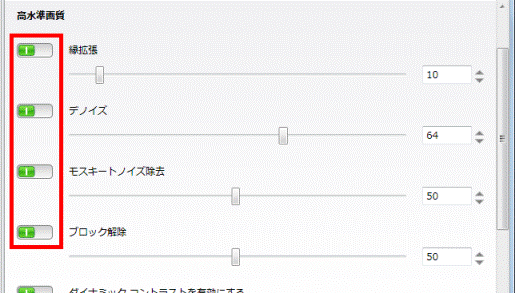
- 縁拡張
- 各項目の値に、次の設定値が表示されていることを確認します。
設定値が異なる場合は、「▲」ボタンや「▼」ボタンをクリックし、設定値を合わせます。- 縁拡張:10

より画像をくっきりさせたい場合は、値を大きくします。
ただし、値を大きくすると、画像によっては明暗の差が大きくなり、見づらくなる場合があります。 - デノイズ:64
- モスキートノイズ除去:50
- ブロック解除:50
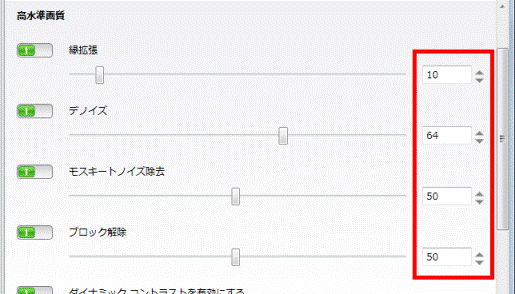
- 縁拡張:10
- 「強制的になめらかなビデオ再生を実行する」のスイッチをクリックし、「○」に設定します。
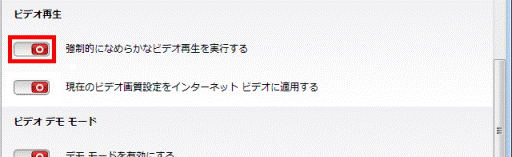

インターネット上の動画をくっきり機能で再生したい場合は、上の設定に加え、「現在のビデオ画質設定をインターネットビデオに適用する」を「|」に設定してください。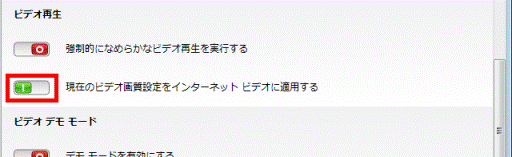
- 「適用」ボタンをクリックします。
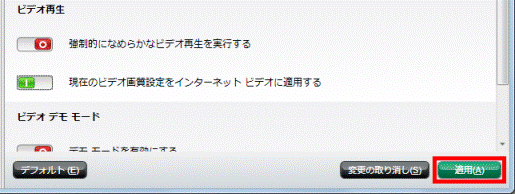
- 「×」ボタンをクリックし、「AMD VISION Engine Control Center」を閉じます。
無効にする
次の手順で、くっきり機能を無効にします。

お使いの環境によっては、表示される画面が異なります。
- 「スタート」ボタン→「すべてのプログラム」→「AMD VISION Engine Control Center」→「AMD VISION Engine Control Center」の順にクリックします。
- 「AMD VISION Engine Control Center」が表示されます。
「ビデオ」欄の「ビデオ画質」をクリックします。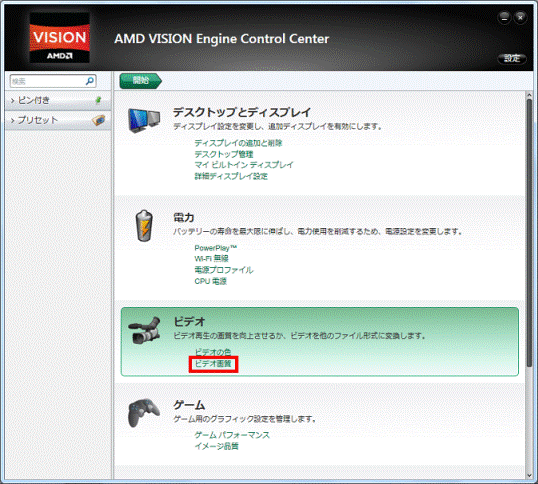
- 「その他のビデオ設定」欄の「その他のビデオ設定」をクリックします。
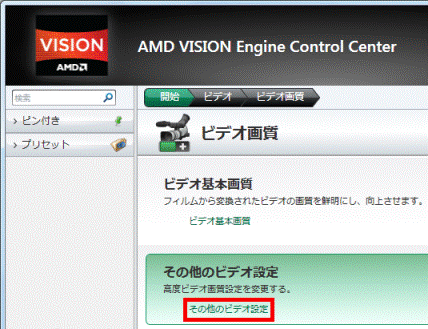
- 次の項目のスイッチをクリックし、「○」に設定します。
- 縁拡張
- デノイズ
- モスキートノイズ除去
- ブロック解除
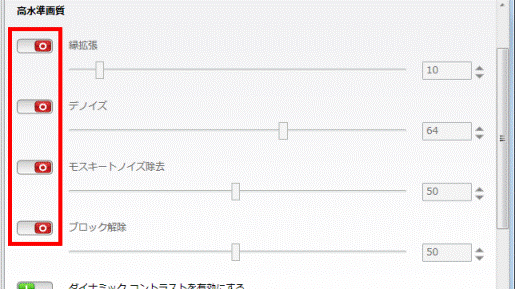
- 縁拡張
- 「強制的になめらかなビデオ再生を実行する」のスイッチをクリックし、「|」に設定します。
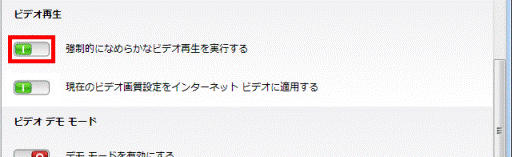

「現在のビデオ画質設定をインターネットビデオに適用する」が「|」に設定されている場合は、「○」に設定してください。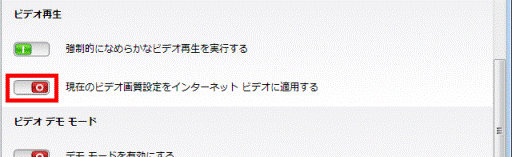
- 「適用」ボタンをクリックします。
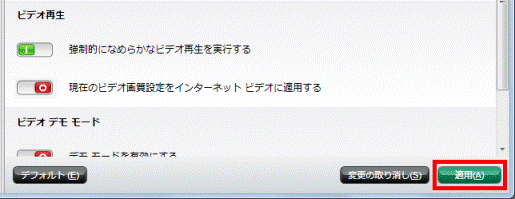
- 「×」ボタンをクリックし、「AMD VISION Engine Control Center」を閉じます。



